windows邮件服务器搭建教程
Windows_2003下搭建邮件服务器教程和使用_Winmail_Server_轻松架设邮件服务器
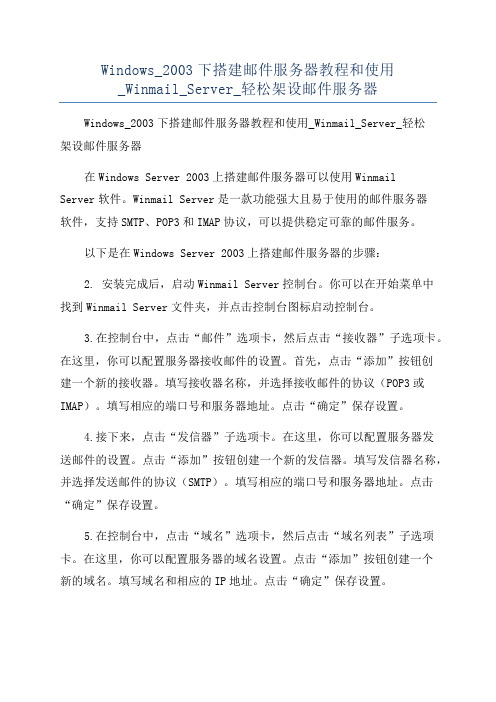
Windows_2003下搭建邮件服务器教程和使用_Winmail_Server_轻松架设邮件服务器Windows_2003下搭建邮件服务器教程和使用_Winmail_Server_轻松架设邮件服务器在Windows Server 2003上搭建邮件服务器可以使用WinmailServer软件。
Winmail Server是一款功能强大且易于使用的邮件服务器软件,支持SMTP、POP3和IMAP协议,可以提供稳定可靠的邮件服务。
以下是在Windows Server 2003上搭建邮件服务器的步骤:2. 安装完成后,启动Winmail Server控制台。
你可以在开始菜单中找到Winmail Server文件夹,并点击控制台图标启动控制台。
3.在控制台中,点击“邮件”选项卡,然后点击“接收器”子选项卡。
在这里,你可以配置服务器接收邮件的设置。
首先,点击“添加”按钮创建一个新的接收器。
填写接收器名称,并选择接收邮件的协议(POP3或IMAP)。
填写相应的端口号和服务器地址。
点击“确定”保存设置。
4.接下来,点击“发信器”子选项卡。
在这里,你可以配置服务器发送邮件的设置。
点击“添加”按钮创建一个新的发信器。
填写发信器名称,并选择发送邮件的协议(SMTP)。
填写相应的端口号和服务器地址。
点击“确定”保存设置。
5.在控制台中,点击“域名”选项卡,然后点击“域名列表”子选项卡。
在这里,你可以配置服务器的域名设置。
点击“添加”按钮创建一个新的域名。
填写域名和相应的IP地址。
点击“确定”保存设置。
7.在控制台中,点击“启动”选项卡。
在这里,你可以启动或停止邮件服务器。
点击“启动”按钮启动邮件服务器。
通过以上步骤,你已经成功地在Windows Server 2003上搭建了邮件服务器。
现在,你可以使用邮件客户端(如Outlook)来连接到服务器并进行收发邮件。
使用Winmail Server搭建的邮件服务器具有很多功能和优点,如支持多个域名、多个用户、多种协议、邮件过滤等。
如何在电脑上搭建邮件服务器独立IP
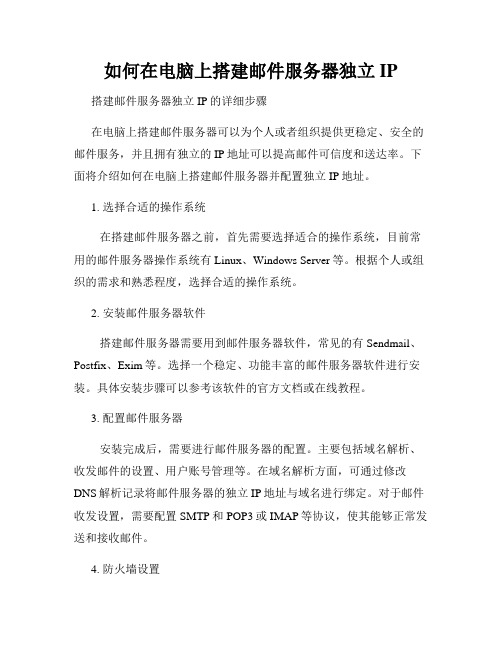
如何在电脑上搭建邮件服务器独立IP 搭建邮件服务器独立IP的详细步骤在电脑上搭建邮件服务器可以为个人或者组织提供更稳定、安全的邮件服务,并且拥有独立的IP地址可以提高邮件可信度和送达率。
下面将介绍如何在电脑上搭建邮件服务器并配置独立IP地址。
1. 选择合适的操作系统在搭建邮件服务器之前,首先需要选择适合的操作系统,目前常用的邮件服务器操作系统有Linux、Windows Server等。
根据个人或组织的需求和熟悉程度,选择合适的操作系统。
2. 安装邮件服务器软件搭建邮件服务器需要用到邮件服务器软件,常见的有Sendmail、Postfix、Exim等。
选择一个稳定、功能丰富的邮件服务器软件进行安装。
具体安装步骤可以参考该软件的官方文档或在线教程。
3. 配置邮件服务器安装完成后,需要进行邮件服务器的配置。
主要包括域名解析、收发邮件的设置、用户账号管理等。
在域名解析方面,可通过修改DNS解析记录将邮件服务器的独立IP地址与域名进行绑定。
对于邮件收发设置,需要配置SMTP和POP3或IMAP等协议,使其能够正常发送和接收邮件。
4. 防火墙设置为了确保邮件服务器的安全性,可以设置防火墙规则,限制对邮件服务器的访问。
只允许特定的IP地址或者域名进行访问,以减少潜在的安全风险。
5. SSL证书配置(可选)如果需要通过SSL加密邮件的传输,可以申请和安装SSL证书。
SSL证书可以增加邮件传输的安全性,防止邮件内容被窃取或篡改。
选择可信任的SSL证书颁发机构,按照其提供的指引申请、签发和安装证书。
6. 监控和维护搭建好邮件服务器后,需要定期监控和维护服务器的运行状态。
可以使用监控工具来实时监控服务器的负载、性能等指标,及时发现并解决潜在问题。
总结起来,在电脑上搭建邮件服务器并配置独立IP的步骤如下:1. 选择合适的操作系统。
2. 安装邮件服务器软件。
3. 配置邮件服务器,包括域名解析、收发邮件的设置、用户账号管理等。
利用Windows自带服务架设免费邮件服务器(1)
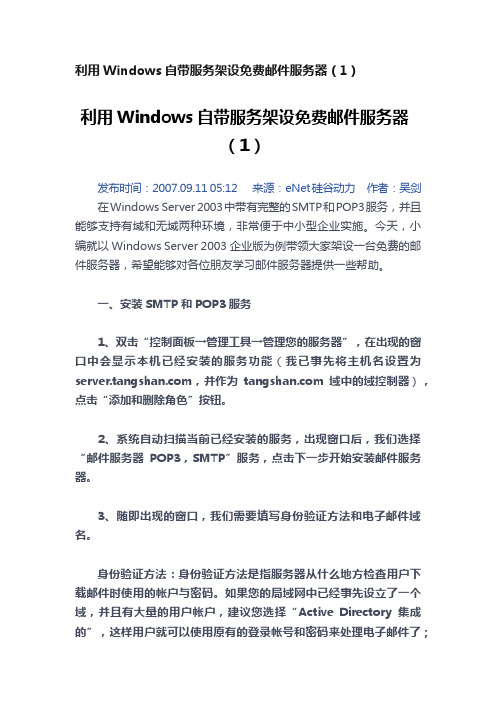
利用Windows自带服务架设免费邮件服务器(1)利用Windows自带服务架设免费邮件服务器(1)发布时间:2007.09.11 05:12来源:eNet硅谷动力作者:吴剑在Windows Server 2003中带有完整的SMTP和POP3服务,并且能够支持有域和无域两种环境,非常便于中小型企业实施。
今天,小编就以Windows Server 2003企业版为例带领大家架设一台免费的邮件服务器,希望能够对各位朋友学习邮件服务器提供一些帮助。
一、安装SMTP和POP3服务1、双击“控制面板→管理工具→管理您的服务器”,在出现的窗口中会显示本机已经安装的服务功能(我已事先将主机名设置为,并作为域中的域控制器),点击“添加和删除角色”按钮。
2、系统自动扫描当前已经安装的服务,出现窗口后,我们选择“邮件服务器POP3,SMTP”服务,点击下一步开始安装邮件服务器。
3、随即出现的窗口,我们需要填写身份验证方法和电子邮件域名。
身份验证方法:身份验证方法是指服务器从什么地方检查用户下载邮件时使用的帐户与密码。
如果您的局域网中已经事先设立了一个域,并且有大量的用户帐户,建议您选择“Active Directory集成的”,这样用户就可以使用原有的登录帐号和密码来处理电子邮件了;如果您还没有建立域模式,也可以在这里选择“本地Windows 帐户”,系统就会从本地SAM安全帐户验证权限了。
电子邮件域名:这里输入要注册给用户的邮件帐户@后面的后缀。
本例中由于已经建立了一个域,为统一域名,填入“”。
点击“下一步”按钮,完成邮件服务器的安装。
二、注册邮件帐户1、再次双击“控制面板→管理工具→管理您的服务器”,在窗口中已经增加了“邮件服务器(POP3,SMTP)”,点击“管理此邮件服务器”进入POP3管理界面。
2、点击“添加邮箱”,出现“添加邮箱”窗口。
邮箱名中填写要注册给用户的邮件帐户@前面的字符,它与电子邮件域名共同组成了用户的邮件帐户。
win7系统做邮件服务器配置方法

Windows7系统配置邮件服务器第一步,所需软件及版本:1、HMailServer的版本是5.3.3。
第二步,安装HMailServer,参考具体图片及说明:1、3、5、建议大家选这个输入登录密码,hMailServer,就安装完成了。
第四步:配置hMailServer1、hMailServer汉化1 把chinese.ini文件复制到hMailServer 安装目录下的\Languages2 编辑\Bin\hMailServer.INI 文件,在[GUILanguages] 字段中的ValidLanguages 项添加“chinese”;2、或是从D:\Program Files\hMailServer\Bin文件夹的hMailAdmin.exe双击3、connect 红色的部分4、输入登录密码5、汉化进入到管理界面,选择菜单“File”里的“Select Language”,选“chinese”,重新连接,界面就变成中文了6、进入7、添加域名8、添加邮件帐号9、添加SMTP,中继邮箱设置10、RFC兼容性设置,将红色框选中11、日志设置12、内部IP设置13、外部IP设置第五步,配置防火墙在防火墙中打开icmp服务。
在控制面板\系统和安全\windows防火墙\高级设置里。
进站和出站里都要设置。
完了之后在进站和出站里添加规则。
分别添加端口25 、110 、143.都设置为允许就可以了。
这样局域网邮件服务器就建好了!这是hmailserver5.3的下载地址及汉化包文件:/share/link?shareid=2006620246&uk=1292373646下载地址/share/link?shareid=2010040737&uk=1292373646这是汉化版。
Windows Server 2003搭建邮件服务器详细攻略

Windows Server 2003搭建邮件服务器详细攻略Internet中应用最为广泛的是除了WWW浏览网页之外,要算是电子邮件服务了。
在工作,每天都要发送许多邮件。
用了建立电子邮件服务器的软件也很多,我在博客中也介绍了好几款邮件服务器软件。
Windows Server 2003本身自带的服务组件中就有电子邮件服务器的功能。
下面,我将详细介绍Windows Server 2003使用自带的服务器组件搭建一个电子邮件服务器,跟随我来一起操作。
一、安装Windows Server 2003邮件服务器组件图一“管理您的服务器”控制台依次单击“开始”——“管理工具”——“管理您的服务器”,打开“管理您的服务器”控制台。
在这个管理控制台中我们可以看到服务器已经成为的角色。
单击“添加或删除角色”命令,开始管理服务器的角色。
当我们单击“添加或删除角色”命令,就会运行配置服务器向导。
图三服务器管理程序检测网络连接图四管理服务器角色在图四中,可以查看已经安装的服务和支持而没有安装的服务。
此时的服务器还不是邮件服务器,选择“邮件服务器(POP3,SM TP)”,单击“下一步”:图五配置“身份验证方法”及“电子邮件域名”图六单击“下一步”图七安装邮件服务:POP3和SMTP图八安装成功二、管理邮件服务器Windows Server 2003的电子邮件服务器的功能很简单,管理界面也很简洁。
单击“管理工具”下的“POP3服务”:图九 POP3服务图十为用户添加邮箱在“POP3服务”中单击“添加邮箱”命令,在弹出的对话框内输入邮箱名(用户名)及密码。
图十一三、使用客户端程序收发邮件常用的邮件客户端有:Outlook(或Outlook Express)及Foxmail等。
以Windows XP的Outlook Express为例。
第一次运行Outlook Express,需要添加邮件帐户:图十二帐户添加向导:收发邮件时要显示的姓名图十三图十四设置POP3及SMTP协议图十五设置登录邮箱的帐户名及密码注意:在本例中用户验证方式是windows本地验证,因此,最好先创建用户然后再为用户添加电子邮箱。
用Winmail轻松架设安全可靠的邮件服务器
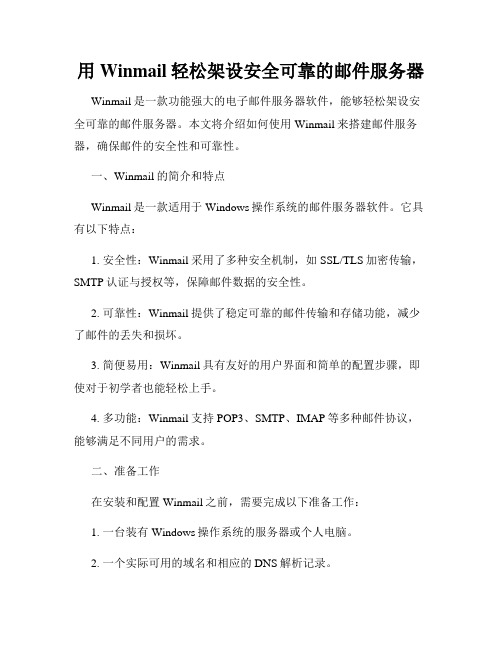
用Winmail轻松架设安全可靠的邮件服务器Winmail是一款功能强大的电子邮件服务器软件,能够轻松架设安全可靠的邮件服务器。
本文将介绍如何使用Winmail来搭建邮件服务器,确保邮件的安全性和可靠性。
一、Winmail的简介和特点Winmail是一款适用于Windows操作系统的邮件服务器软件。
它具有以下特点:1. 安全性:Winmail采用了多种安全机制,如SSL/TLS加密传输,SMTP认证与授权等,保障邮件数据的安全性。
2. 可靠性:Winmail提供了稳定可靠的邮件传输和存储功能,减少了邮件的丢失和损坏。
3. 简便易用:Winmail具有友好的用户界面和简单的配置步骤,即使对于初学者也能轻松上手。
4. 多功能:Winmail支持POP3、SMTP、IMAP等多种邮件协议,能够满足不同用户的需求。
二、准备工作在安装和配置Winmail之前,需要完成以下准备工作:1. 一台装有Windows操作系统的服务器或个人电脑。
2. 一个实际可用的域名和相应的DNS解析记录。
3. 具备管理员权限的用户账号。
三、安装Winmail1. 下载Winmail安装文件,并双击运行进行安装。
2. 按照向导提示,选择安装路径和相关配置选项,完成安装过程。
四、配置Winmail1. 打开Winmail的控制面板,选择“配置向导”。
2. 在向导中,按照要求填写域名和相关信息,设置管理员账号和密码。
3. 配置SMTP、POP3和IMAP等协议的端口和安全选项,并根据需要启用SSL/TLS加密。
4. 配置邮件存储路径和容量限制,以便管理邮件的存储空间。
5. 配置反垃圾邮件和反病毒策略,提高邮件的过滤和安全性。
五、域名和DNS设置1. 登录域名管理平台,添加MX记录,将邮件流量指向Winmail服务器。
2. 添加SPF记录和DKIM记录,以提高发件人身份认证和邮件的可信度。
3. 配置PTR记录,确保IP地址的逆向解析与域名一致。
用Winmail轻松架设安全可靠的邮件服务器

图1安装完成后运行Winmail,假如系统托盘区显示一个绿色邮件的图标,则讲明安装成功;假如显示一个红色的叉,程序启动则失败。
二、域名设置由于我们需要使用企业的域名来作为信箱的后缀,那么必须对域名进行相应的设置。
在那个地点我们以万网的域名治理为例向大伙儿介绍其操作过程。
登录后台后单击产品服务中的“域名治理”,选择自己企业的域名进入设置后,单击“增加新记录”,将其类型设置为“MX-MX记录”,值设为固定的IP地址或主机名,需要注意的是值的最后需要加一个“.”表示结束;另外假如MX记录的值为主机名,那么还要新建A记录。
单击“增加新记录”,然后将其PR值设为主机名的前缀,将“类型”设为“A记录”,值也确实是服务商提供的固定IP,最后单击“新增”按钮即可(图2)。
图2小提示:域名设置一般会在24小时以内生效,因此在应用中需要等待。
三、系统设置程序初次运行时,会弹出快速设置向导窗口。
在那个地点我们能够直接先输入一个要新建的邮箱地址和使用的邮箱后缀,包括相应的密码,另外需要注意的是要选中“同意通过Webbail注册新用户”项,单击“设置”按钮,如此程序就会自动增加域名、邮箱并进行SMTP、POP3服务器验证(图3)。
设置完毕后单击“关闭”按钮退出。
图3现在我们双击任务栏上的Winamil治理工具,输入治理员密码后登录,即能够在左侧“域名设置”下的“域名治理”中看到我们刚刚增加的域名了。
而作为治理员来讲,现在还需要依照企业的需要对邮件服务器进行详细的设置。
包括邮件过滤、系统参数、防病毒等设置。
这一切都能够直接在治理工具左侧的功能导航栏中来完成(图4)。
图4小提示:详尽的系统系统将会使邮件服务器更加符合应用的需求。
另外Winmail能够与所有的杀毒软件内核集成,对发送和接收的邮件进行病毒检查,从而保证了邮件的安全。
四、申请信箱作为客户端来讲猎取企业信箱有多种方式。
一是直接通过扫瞄器来提出申请,但前提是在进行系统设置时差不多选中了“同意通过Webbail注册新用户”项。
WinServerOPSMTP邮件服务器搭建详细图解教程

W i n S e r v e r O P S M T P邮件服务器搭建详细图解教程Revised by Chen Zhen in 2021Win2003 Server POP3 SMTP邮件服务器搭建详细图解教程很多企业局域网内都架设了邮件服务器,用于进行公文发送和工作交流。
但使用专业的企业邮件系统软件需要大量的资金投入,这对于很多企业来说是无法承受的其实我们可以通过Windows Server 2003提供的POP3服务和SMTP服务架设小型邮件服务器来满足我们的需要。
一、安装POP3和SMTP服务组件Windows Server 2003默认情况下是没有安装POP3和SMTP服务组件的,因此我们要手工添加。
1.安装POP3服务组件以系统管理员身份登录Windows Server 2003 系统。
依次进入“控制面板→添加或删除程序→添加/删除Windows组件”,在弹出的“Windows组件向导”对话框中选中“电子邮件服务”选项,点击“详细信息”按钮,可以看到该选项包括两部分内容:POP3服务和POP3服务Web管理。
为方便用户远程Web方式管理邮件服务器,建议选中“POP3服务Web管理”。
2.安装SMTP服务组件选中“应用程序服务器”选项,点击“详细信息”按钮,接着在“Internet信息服务(II S)”选项中查看详细信息,选中“SMTP Service”选项,最后点击“确定”按钮。
此外,如果用户需要对邮件服务器进行远程Web管理,一定要选中“万维网服务”中的“远程管理(HTML)”组件。
完成以上设置后,点击“下一步”按钮,系统就开始安装配置POP3和SMTP服务了。
二、配置POP3服务器1.创建邮件域点击“开始→管理工具→POP3服务”,弹出POP3服务控制台窗口。
选中左栏中的POP3服务后,点击右栏中的“新域”,弹出“添加域”对话框,接着在“域名”栏中输入邮件服务器的域名,也就是邮件地址“@”后面的部分,如“”,最后点击“确定”按钮。
- 1、下载文档前请自行甄别文档内容的完整性,平台不提供额外的编辑、内容补充、找答案等附加服务。
- 2、"仅部分预览"的文档,不可在线预览部分如存在完整性等问题,可反馈申请退款(可完整预览的文档不适用该条件!)。
- 3、如文档侵犯您的权益,请联系客服反馈,我们会尽快为您处理(人工客服工作时间:9:00-18:30)。
windows邮件服务器搭建教程
准备工作
1. 准备服务器、IP、域名、邮件系统软件、网络
2. 域名解析,可参考下面的解析方法
https:///view/6aac4ae5bb0d4a7302768e9951e79b8968026804
安装U-Mail邮件系统windows版本
在安装过程中和一般的软件类似,下面只给一些要注意的步骤,如安装组件、安装目录、以及设置管理员的登陆密码等。
1)开始安装,检测安装环境,这里我们用简体中文演示
2)安装向导
3)授权条款
4)选择安装组件
5)选定安装位置
6)邮件系统主域名设置
7)邮件系统管理账号设置
8)开始安装
9)安装成功(需重启服务器)
导入U-Mail授权
登录服务器,服务器右下角右击U-Mail图标--注册/许可浏览导入授权文件点击注册即可!
收发信测试
可以使用常用的邮件客户端软件如 Outlook Express, Outlook, FoxMail 来测试,“发送邮件服务器(SMTP)”和“接收邮件服务器(POP3)”项中设置为邮件服务器的IP地址或主机名,POP3用户名和口令要输入用户管理管理中设定的。
1. 客户端软件测试
下面我们以 Outlook Express 为例,也讲述如何设置邮件客户端软件。
1)增加邮件账号
点击菜单“工具”中的“账号”,弹出如下图所示。
在弹出的“Internet账号”对话框中,单击“添加”按钮选择“邮件”
2)设置发件人名字
进入到“Internet连接向导”填入用户的名字,点击下一步。
3)填写邮件地址
填写您在邮件系统的增加的用户的电子邮件地址到“电子邮件地址”里。
4)填写邮件服务器
接收邮件服务器选为“POP3”,在接收邮件服务器POP3的地方填入邮件服务器的主机名或IP地址,而在发送邮件服务器SMTP填入邮件服务器的主机名或IP地址。
5)填写账户名和密码
输入您的邮件系统中的用户的账号名和密码;点击下一步。
6)添加帐号完成
7)修改帐号属性
请点击菜单中的“工具”->“帐号”,选择好你要设定的帐号,按“属性”。
选择帐号修改帐号属性
8)在用户信息里可以修改用户资料
9)修改帐户信息
如果邮件系统的SMTP服务激活了“发送认证功能”,则必须选中“外发邮件服务器”下面的“我的服务器要求身份验证”选项。
10)设置认证方式
在上面步骤中,如果设置“我的服务器要求身份验证”选项。
则可以点击右边“设置…”按钮,来设置认证方式。
一般都是采用“使用与接收件服务器相同的设置”。
11)设置帐户的高级属性
假如用户希望在收信之后,不删除服务器上的邮件,你可以在 Outlook Express 的“高级”标签里面设置“在服务器上保留邮件副本”。
12)收发邮件测试
写邮件分别发送到本域用户和外域用户, 然后接收。
2. Webmail测试
U-Mail 系统支持 Webmail 收发邮件,安装完成后用浏览器进行测试。
登陆地址是/(请将改成你自己的域名)
1)登录Webmail
2)文件夹列表。
